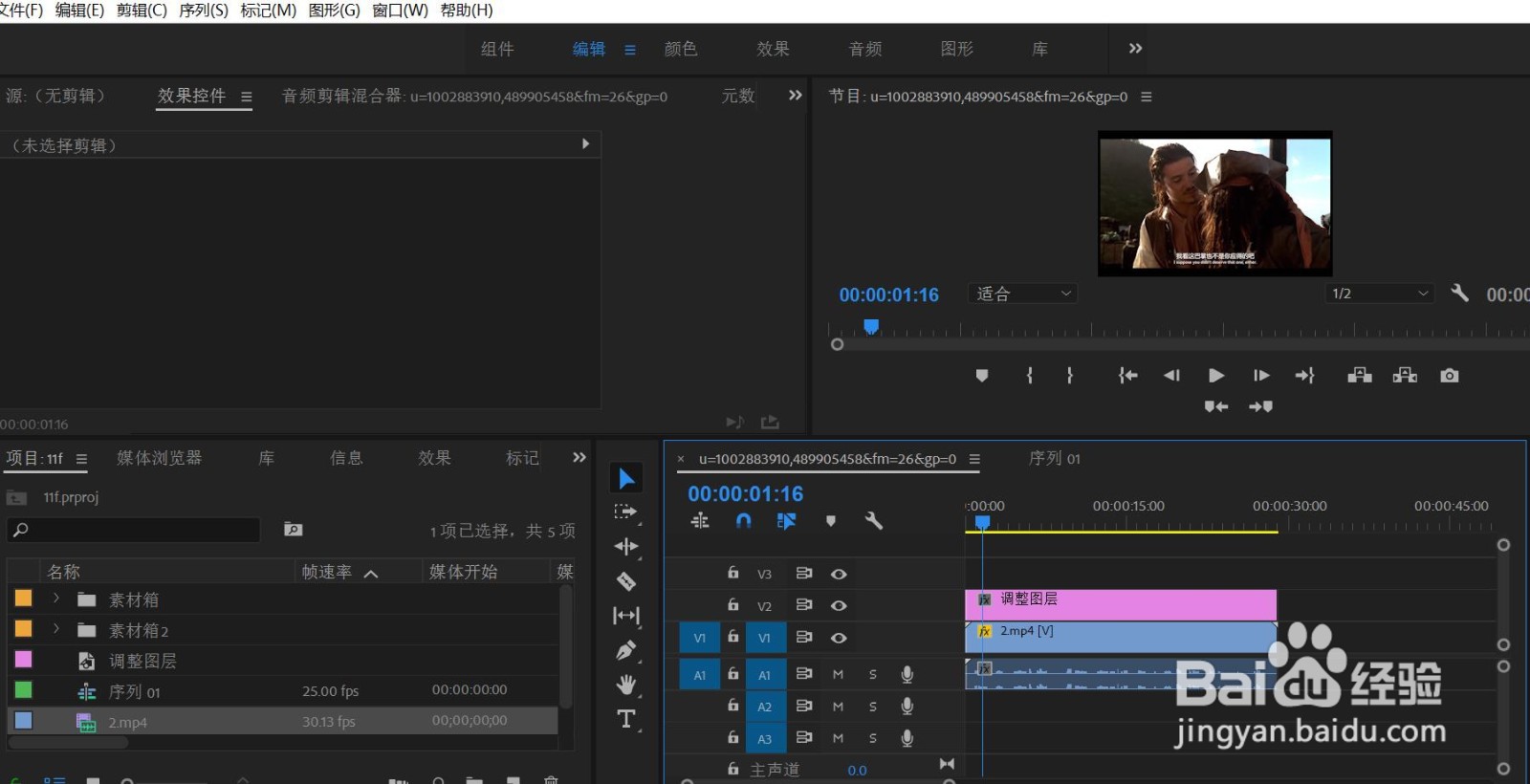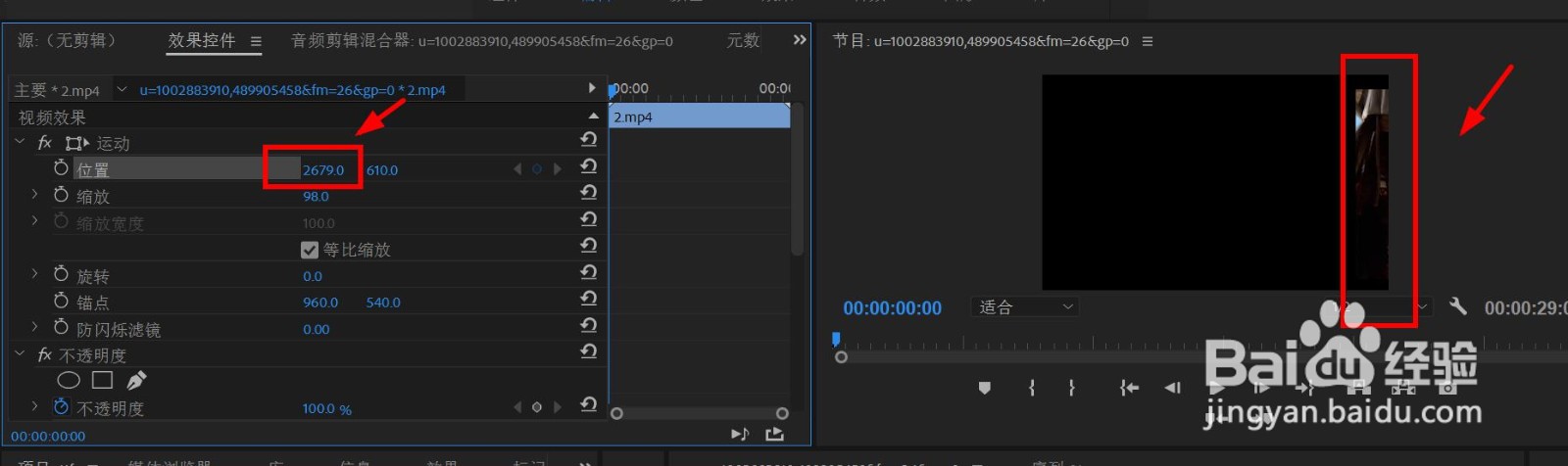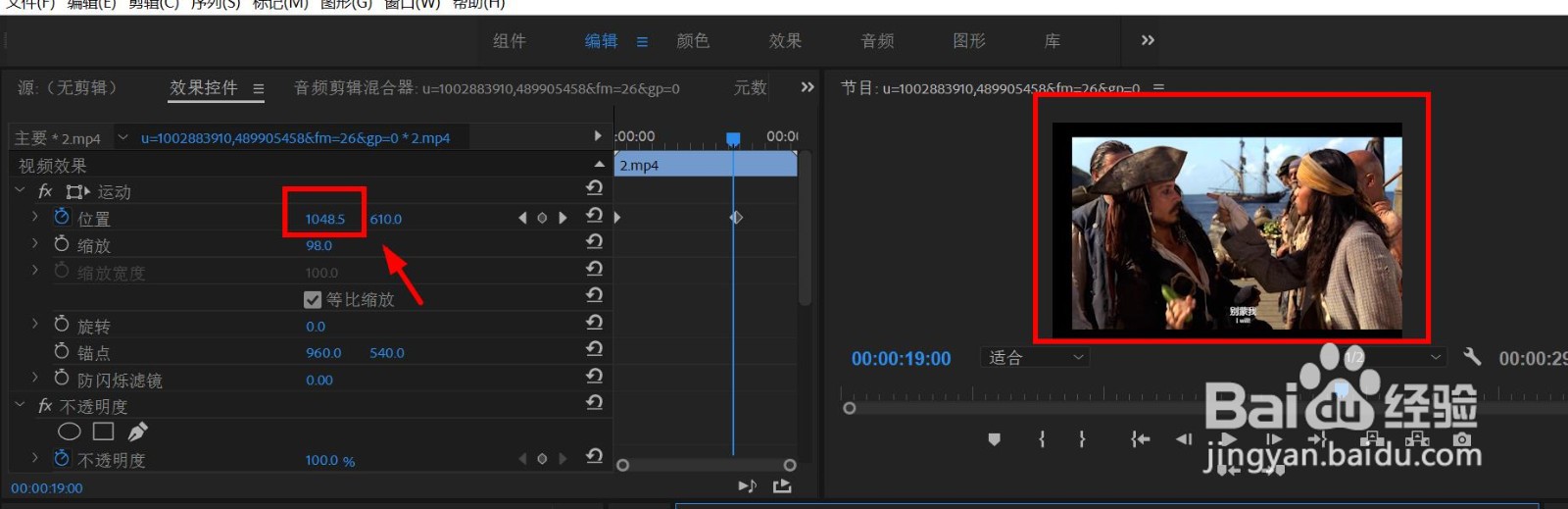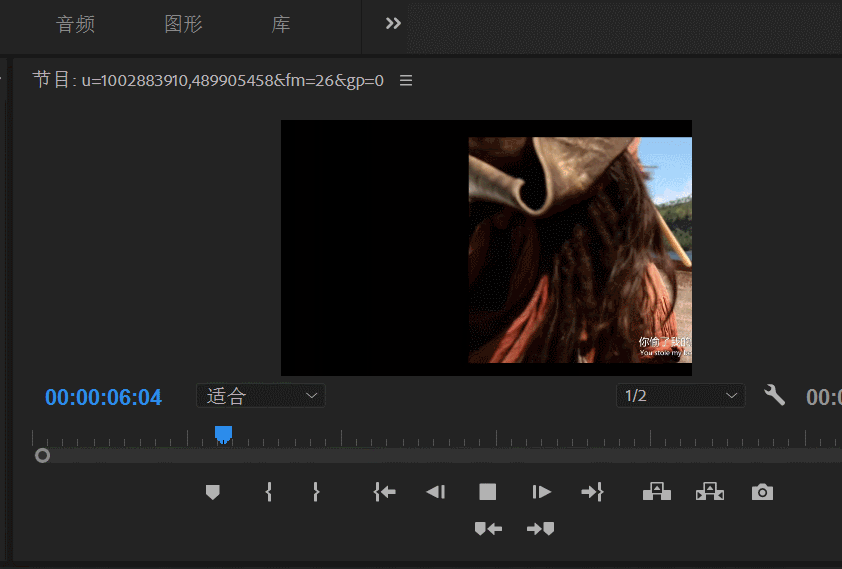Premiere(PR)怎么设置视频从右向左播放
1、打开PR CC 2018项目文件。
2、在视频轨道上选中视频素材。
3、打开效果控件。
4、将时间定位到初始时间。
5、调节位置左边的数值,将数值变大,可以看到将视频移动到画面右侧。
6、点击“位置”前面的小圆点,添加一个关键帧。
7、将时间定位到第二个时间点。
8、调节位置左边的数值,将数值变小,可以看到将视频移动到画面左侧。
9、重新将时间定位到初始位置,点击播放按钮进行预览。
10、预览画面效果如下。
声明:本网站引用、摘录或转载内容仅供网站访问者交流或参考,不代表本站立场,如存在版权或非法内容,请联系站长删除,联系邮箱:site.kefu@qq.com。
阅读量:93
阅读量:47
阅读量:32
阅读量:85
阅读量:31